
Mest hurtige tests og sammenligninger gør det klart, at Chrome er den hurtigste browser på Android Hvad er den hurtigste Android Browser? Hvad er den hurtigste Android Browser? Browsere på Android kan have forskellige gengivelsesmotorer, så nogle browsere kan være hurtigere end andre. Læs mere, men det betyder ikke, at det ikke kunne være bedre. Selvom der ikke er nogen udvidelser til Chrome på Android, er der andre tricks, der gør det blændende.
Så meget som vi kan lide den nye Firefox til Android og dens fanekøer, er Firefox 42s Tab Queuing for Android Awesome - Prøv det nu! Firefox 42s Tab Queuing for Android er Awesome - Prøv det nu! Mozilla har udgivet en ny betaversion af sin populære Firefox-webbrowser, og den har en fantastisk funktion til Android-smartphones. Tab Queuing åbner eksterne links senere i baggrunden i Firefox. Læs mere, det er en funktion, der ikke kan replikeres i Chrome. Men der er masser af andre. Alt du behøver er den stabile Chrome til Android, selvom følgende tricks også ville fungere med Chrome Dev eller Chrome Beta versionerne.
Download: Chrome til Android (gratis)
Hvad er Chrome-flag?
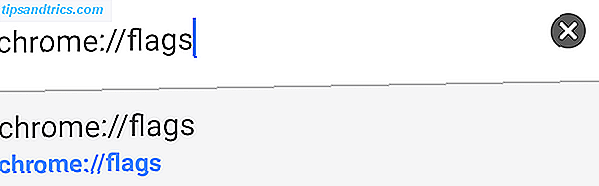
Google Chrome pakker nogle eksperimentelle funktioner eller indstillinger i hver version, der ikke er aktiveret som standard, men nysgerrige brugere kan tinker rundt for at prøve dem ud. Disse er arkiveret under "Chrome Flags", som du kan få adgang til ved at besøge:
chrome: // flags
Da flag er eksperimentelle funktioner, bør du vide, at de måske ikke fungerer perfekt, og de kan forårsage problemer med andre apps. Hvis du bemærker det, skal du bare vende tilbage, uanset hvilken ændring du har foretaget.
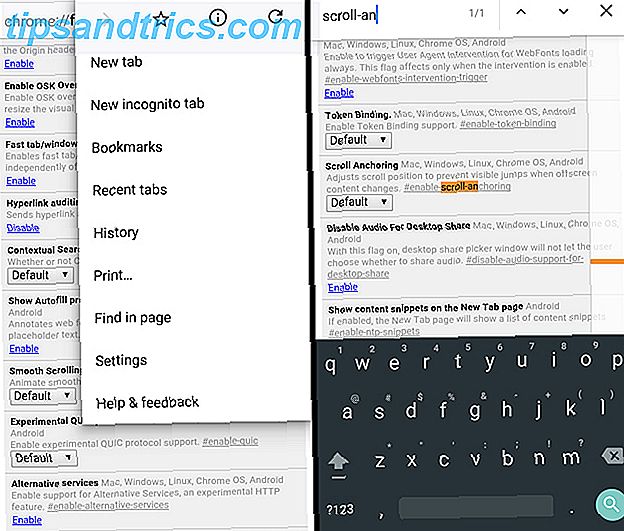
Ligesom de skjulte Chrome-flag for at forbedre desktop-browseren. Fremskynde Chrome ved at ændre disse 8 flag. Fremskynde Chrome ved at ændre disse 8 flag. Mens mange hævder, at Chrome er en hukommelse, er det muligt at forbedre din browsers hastighed betydeligt ved at tilpasse nogle "flag ". Her er de otte bedste tweaks, du kan lave i dag. Læs mere, du kan også overbelaste Chrome til Android, hvis du ved hvilke flag til at spille med. Det er her denne liste kommer ind. For hvert flag giver vi dig en direkte adresse til at besøge eller en nøgleord, der skal indtastes i "Find in Page".
Husk nu, når du har aktiveret eller deaktiveret et flag, bliver du bedt om at få en genstart nu-knap som sådan:
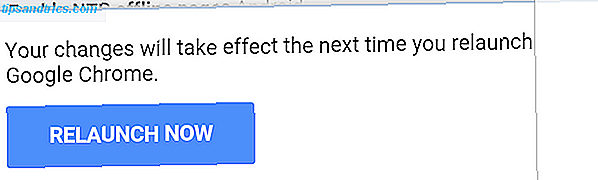
De nye indstillinger træder først i kraft, når du genstarter Chrome, hvilket betyder at alle dine åbne faner lukkes. Så vi anbefaler at gøre dette, når du er færdig med at bogmærke vigtige faner, fordi chancerne er, at du vil miste dem i denne proces.
Stop Links Ændring af position som sidebelastninger
Dette er en af de mest irriterende ting om at klikke 7 katastrofale mus klik fejl du ikke vil lave 7 katastrofale mus klik fejl du ikke ønsker at gøre put i de forkerte hænder, musen kunne blive et destruktivt værktøj. Vi viser dig hvilke musrutiner du måske tager for givet, og hvordan de smider mindre erfarne brugere. Læs mere på nettet. Du åbner en side, ser et link, og klikker på det - men lige før fingeren rammer skærmen, går linket en linje ned eller lavt, og du trykker ved et uafbrudt link ved et uheld. Dette skyldes normalt, at et nyt element på siden er indlæst i den anden del, men det kræver frustrerende, at du går til næste side, vend tilbage til denne og tryk derefter på den rigtige.
Den nemme løsning for dette er via en simpel switch, der sikrer, at linket ikke bevæger sig lige, mens siden indlæses.
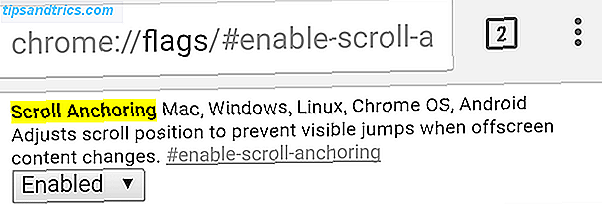
Sådan aktiverer du det. Gå til:
chrome: // flags / # enable-scroll-forankring
Eller søg denne søgeord i "Find in Page":
rulle-forankring
Når du har aktiveret dette, skal du genstarte Chrome. Næste gang du er klar til at klikke på et link, mens en side indlæses, skal du bare gå videre og trykke på det uden at bekymre dig om at skærmen hopper rundt og mangler dit mål.
Aktiver "Reader Mode" for lettere læsning
En af de skjulte perler i iOS 9 10 Skjulte iOS 9-funktioner, du måske ikke har bemærket 10 Skjulte iOS 9-funktioner, du måske ikke har bemærket Fra at spare batterilevetid for at beskytte dit privatliv, er der 10 iOS 9-tilføjelser, der helt sikkert fortjener deres 15 minutter af berømmelse. Læs mere er Safaris forbedrede læserfunktion, der striper en side med alle ikke-væsentlige elementer, så du kan læse en artikel uden at blive forstyrret af annoncer eller tusindvis af links til andre artikler på samme websted. Nå, Chrome på Android har det også som en skjult funktion.
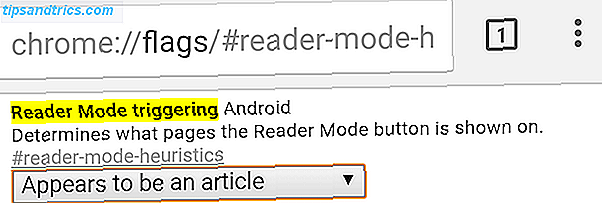
Sådan aktiverer du det. Gå til:
chrome: // flags / # læser-tilstand-heuristik
Eller søg denne søgeord i "Find in Page":
Læser-tilstand
Under "Reader Mode triggering Android" skal du ændre "Default" til "Always" eller "Synes at være en artikel". Jeg vil anbefale sidstnævnte, så du ikke ved et uheld bliver til en Amazon-side i en artikellignende visning.
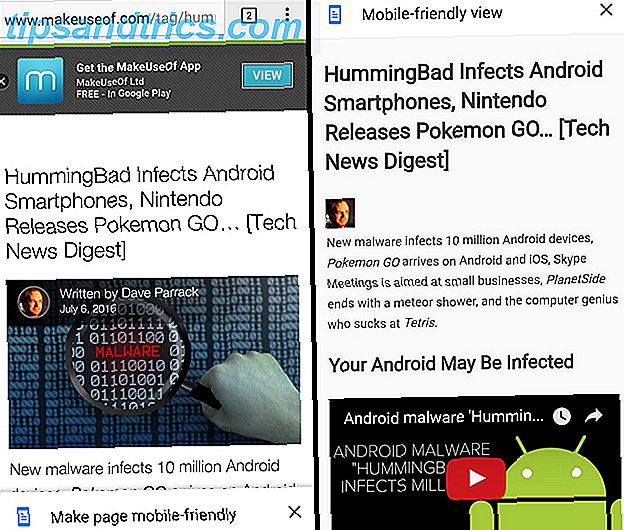
Nu når du læser en artikel, får du en lille pop-up nederst på skærmen, der spørger om du vil gøre siden mobilvenlig. Tryk på det, og det vil stripe siden med ikke-væsentlige elementer for en ren læseoplevelse.
Åben ikke den samme side to gange
Tabstyring er et stort problem på skrivebordet Chrome Master Tab Management i Chrome med disse indbyggede funktioner Master Tab Management i Chrome med disse indbyggede funktioner Det er på tide at mestre tabsadministration i Chrome. Lad os se, hvad der er muligt uden at installere en enkelt udvidelse. Læs mere, og en endnu større på Android. Når du har flere faner åbne, er det svært at faktisk gennemse dem eller vide, hvad du allerede har åbnet. Ofte vil du ende med at åbne en af dine yndlingswebsteder to gange, da du trykker på "Ny fane", og webstedets genvej fra din hurtigopkald er nemmere end søgning.
Dette har selvfølgelig en skadelig indvirkning på din Android-telefonens RAM og generelle ydeevne. En Chrome-indstilling forsøger at rette op på dette. Hvis du bruger Facebook på Chrome som du, skal du hvordan Facebook ødelægger din Android (og hvad du kan gøre) Hvordan Facebook ødelægger din Android (og hvad du kan gøre) Hvis du er ligeglad med batteriets levetid, ydeevne eller privatliv, er du vil afinstallere den officielle Facebook app og bruge et af disse alternativer. Læs mere, og du trykker på ikonet fra hurtigopkaldsværdien, Chrome fører dig i stedet til den allerede åbne Facebook-faneblad i stedet for at indlæse webstedet igen i en ny fane.
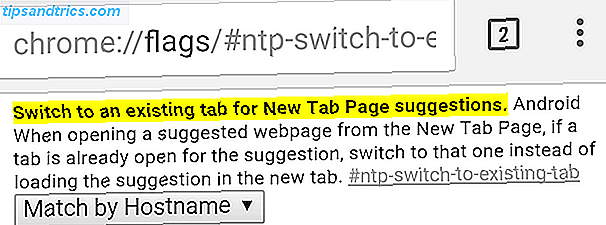
Sådan aktiverer du det. Gå til:
chrome: // flags / # ntp-switch-til-eksisterende-fanen
Eller søg denne søgeord i "Find in Page":
skifte-til-eksisterende
Skift "Skift til en eksisterende fane for forslag til nye faneblad" til "Match efter værtsnavn". På denne måde bliver du automatisk omdirigeret til en åben fane i stedet for at gøre Chrome til det samme arbejde to gange. Effektivitet!
Åbn søgeresultater hurtigere
Google Chrome's omnibox er et kraftfuldt værktøj 11 Hurtige tricks til at blive en Chrome Omnibox Power User 11 Hurtige tricks til at blive en Chrome Omnibox Power User Vil du blive en Omnibox strømbruger og spare tid og tastetryk? Alt du behøver er et par gode udvidelser og lidt viden om, hvordan du tilpasser søgeindstillingerne .... Læs mere, så du både kan søge og åbne links, bortset fra forskellige andre opgaver. Men søgning er dens vigtigste funktion, da du får Google-resultater næsten øjeblikkeligt. Ville det ikke være pænt, hvis linkene også lastede så hurtigt, da du tappede dem? Nå er der et trick for at fremskynde dem.
Når du trykker på et af disse linkresultater, begynder Chrome for Android at indlæse destinationen, et element ad gangen. Men Google har allerede cachet denne side, og ved, hvilke ressourcer siden har brug for baseret på elementer. Så hvis du aktiverer "Prefetch Search Results", vil Chrome tale til Google for at indlæse de andre kritiske ressourcer i parallel med siden.
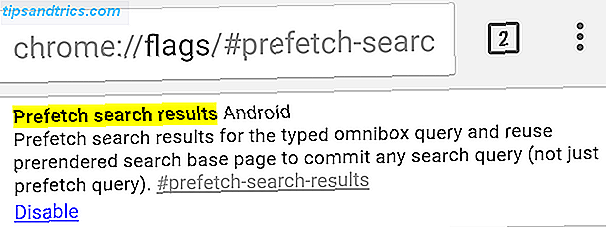
Sådan aktiverer du det. Gå til:
chrome: // flags / # prefetch-search-resultater
Eller søg denne søgeord i "Find in Page":
amtmand
Det er lidt kompliceret, men det er det værd. Slutresultatet, ifølge Google, er, at din side indlæser 100-150 millisekunder hurtigere. Og nej, du pålægger ikke yderligere gebyrer for data. Din browser åbner den samme side, det ville ellers, det ændrer bare ordens orden.
Gem sider offline, herunder nyere faner
Du ser en side, mens du surfer. Du ved, det er interessant, men du vil tjekke det senere. Hvorfor skal du indlæse artiklen igen, når du kommer tilbage til det? Der er en nem måde at gemme det offline i Chrome, hvilket gør det til en af de bedste offline Android-apps til at leve uden data. De bedste offline Android Apps til at leve uden data. De bedste offline Android Apps til Living Without Data Data-planer er dyre, og du ikke har ikke brug for dem Sådan kan du klare dig uden en og stadig udnytte din Android-smartphone fuldt ud. Læs mere .
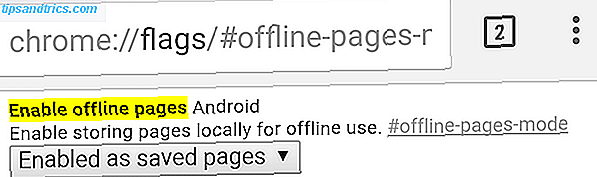
Sådan aktiverer du det. Gå til:
chrome: // flags / # offline-sider-tilstand
Eller søg denne søgeord i "Find in Page":
Offline-sider-tilstand
Det er det første skridt. I dette bliver du bedt om "Aktiveret som bogmærker" eller "Aktiveret som gemte sider", og du skal vælge sidstnævnte.
Nu, hver gang du "star" en side i Chrome, gemmes den offline, komplet med billeder og alle andre elementer. Vil du have en side offline? Bare stjerne det. Du kan få adgang til disse til enhver tid via Menu > Gemte sider .
Sikker på, at du kan bruge Pocket for Android til at læse det senere Pocket 5 For Android: En poleret måde at gemme indhold på for at læse senere Pocket 5 til Android: En poleret måde at gemme indhold på for at læse senere Weben er fuld af katte. Alvorligt er de overalt. Så er andre dumme memes og mange andre ting, der samler for at stjæle din opmærksomhed. Så hvordan laver du tid til at læse de gode ting? Læs mere, men tjenester som Pocket fungerer ikke godt med hvert eneste websted derude, især ting som en diskussion om dit yndlingsforum.
Hvor denne offline mode virkelig er praktisk, er når du surfer på internettet og pludselig mister forbindelsen. De faner, du besøgte for nylig, er desværre ikke tilgængelige nu. Medmindre du aktiverer et andet flag ...
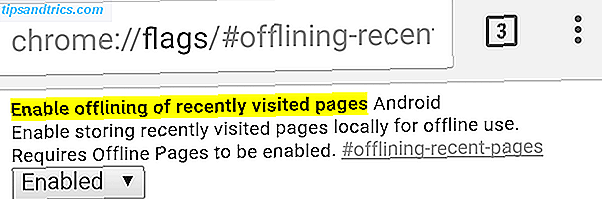
Sådan aktiverer du det. Gå til:
chrome: // flags / # offlining-seneste-sider
Eller søg denne søgeord i "Find in Page":
Offlining
Aktivér offlinering af nylig besøgte sider, og Android vil automatisk lave en offline kopi, så du kan trykke på "Tilbage" -knappen og stadig gå tilbage, i modsætning til at se den beskadigede forbindelsesfejlmeddelelse.
Vis os et koldt flag!
Forhåbentlig bør denne liste hjælpe dig med at gøre din Chrome meget bedre end den plejede at være. Et par af de ældre flag fungerer ikke længere, ligesom den berømte RAM-tweak, men vi er altid glade for at høre om andre måder at fremskynde Chrome på.
Hvis du kender et køligt Chrome-flag eller en anden indstilling, fortæl os i kommentarerne nedenfor! Eller hvis du har andre tips til ovenstående flag, er det også velkommen.



![LibreOffice 3.5 udgivet, tilbyder nyt grammatikkontrolværktøj [Nyheder]](https://www.tipsandtrics.com/img/linux/117/libreoffice-3-5-released.jpg)